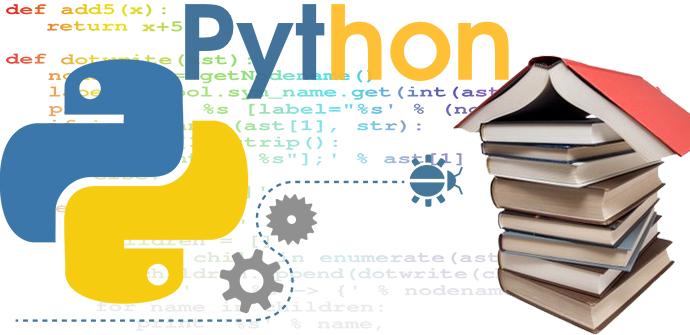Bienvenidos un día más al curso de Python, en el capítulo anterior os introdujimos a la librería “RPi.GPIO” que os permitirá utilizar el puerto “GPIO” de la Raspberry Pi. En este capítulo os enseñaremos a usar esta librería a través de un ejemplo de modo que podáis empezar a utilizarla en vuestros proyectos. Así que pongámonos manos a la obra. Podéis visitar nuestro tutorial sobre ver puerto TCP abierto en Linux.
Para poder utilizar esta librería lo primero que tendremos que hacer es importarla a nuestro programa:
import RPi.GPIO as gpio
Una vez hayamos importado la librería para el puerto “GPIO” también vamos a importar la librería “time” para poder incluir en nuestro código un temporizador para hacer que el LED se apague y se encienda. Esto es debido a que esta librería contiene funciones que nos permiten por ejemplo hacer que nuestro programa se pare por un determinado tiempo.
import time
Con esto ya habremos importado todas las librerías que necesitamos para programar nuestra aplicación. Ahora tendremos que declarar en Python que pines son los que vamos a utilizar de nuestro puerto “GPIO”. En nuestro caso vamos a definir el pin 12 como salida, tal y como vimos en el capítulo anterior:
gpio.setmode(gpio.BOARD)
gpio.setup(12, gpio.OUT)
De este modo tan sencillo ya tendremos configurado el puerto “GPIO”. Ahora nos falta escribir las instrucciones que nos permitan encender y apagar el LED, además querremos que se mantenga el LED medio segundo encendido y medio segundo apagado:
gpio.output(12, True)
time.sleep(0.5)
gpio.output(12, False)
time.sleep(0.5)
Con la instrucción “gpio.output(pin,True/False)” lo que hacemos es mandar una señal de encendido o apagado al pin que le indiquemos. De este modo si ponemos “True” el pin se pondrá con valor 1 y el LED se encenderá, en caso contrario, si colocamos “False” el pin se pondrá en valor 0 y el LED se apagará. Con la instrucción “time.sleep(tiempo)”, conseguimos que el programa pare su ejecución durante el tiempo indicado, el valor de “tiempo” se encuentra en segundos, por eso hemos puesto un valor de “0,5” para indicar medio segundo.
Si vamos escribiendo todo esto en nuestro primer programa, tendremos algo así:
import RPi.GPIO as gpio
import time
gpio.setmode(gpio.BOARD)
gpio.setup(12, gpio.OUT)
gpio.output(12, True)
time.sleep(0.5)
gpio.output(12, False)
time.sleep(0.5)
De este modo tan sencillo habréis realizado un programa que maneja el puerto “GPIO” de la Raspberry PI. Como ya os indicamos en el capítulo anterior, la librería “RPi.GPIO” os ayudará a interactuar con los elemento externos que se encuentren conectados al puerto “GPIO”, ya sea para poder obtener datos o bien para enviar señales como en el caso de nuestro ejemplo.
Esto es todo por hoy, esperamos que os haya resultado sencillo nuestro ejemplo. Para los más aventureros indicarles que la gran dificultad de los proyectos con la Raspberry Pi y su puerto GPIO radica en la base de electrónica que se tenga. Los componentes electrónicos hay que conectarlos de la manera correcta para que no se estropee la Raspberry Pi o se estropee el propio componente que hayamos conectado. Os recordamos a todos que nunca es tarde para iniciar el curso de Python y que contamos con un índice en el que pueden encontrar todo lo que hemos ido tratando en el curso.